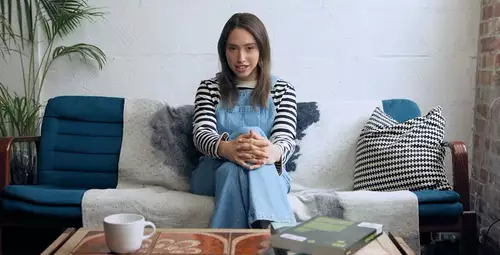Frage von Tina Takedown:Also ich bin total verzweifelt auch google konnte nicht helfen, ich habe mit Premiere Pro mpeq Videos importiert und diese gerendert sowohl unter halbbilder, danach obere und auch keine halbbilder führten immer zum gleichen ergebnis, und zwar wenn ich das video dann auf dem PC anschau habe ich ein extremes Flackern an manchen Stellen der Filmes, woran liegt? Ich muss den Film übermorgen fertig haben, es ist auch alles Fertig aber jetzt hab ich nach dem rendern das Flimmern?
Woran liegt das und was kann ich dagegen tun? Ihr seid meine letzte Hoffnung, bin total verzweifelt
Antwort von campkudd:
Also hatte das Problem auuchmal hab dann bei renderoptionen "Video zusammenfügen" eingestellt und weg war das flimmern, Hof das hilft dir, kenn das wenn man alles fertig hat und dann sowas kommt und man nur verzweifeln könnt.
Antwort von scream:
Adobe Media Encoder -> Exporteinstellungen -> Ausgabe (Vorschaufenster) -> "Zusammenfügen" anklicken.
Antwort von Tina Takedown:
Wo jetzt bei exportieren? wo soll das da stehen da gibt es nur oben rechts was wo zusammenfügen steht wo ich einen Haken reinmachen kann?
Wo muss ich das einstellen wenn ich immer meine Filme gleich auf DVD ausgebe?
Das Problem ist jetzt noch ich habe wie campkudd gesagt hat (danke) sie als exportieren und Film erstellen gerendert mit der option "Video zusammenfügen"
Jetzt erstelle ich ein neues Projekt wo diese Videodatei importiert wird und noch eine DV datei mit Halbbildern. Jetzt wie ich dieses Porjekt auf DVD ausgeben, was muss ich nun bei rendern einstellen? untere Halbbilder?
Antwort von scream:
Wo jetzt bei exportieren? wo soll das da stehen da gibt es nur oben rechts was wo zusammenfügen steht wo ich einen Haken reinmachen kann?
Genau da..
Antwort von Tina Takedown:
Danke
Das Problem ist jetzt noch ich habe wie campkudd gesagt hat (danke) sie als exportieren und Film erstellen gerendert mit der option "Video zusammenfügen"
Jetzt erstelle ich ein neues Projekt wo diese Videodatei importiert wird und noch eine DV datei mit Halbbildern. Jetzt wie ich dieses Porjekt auf DVD ausgeben, was muss ich nun bei rendern einstellen? untere Halbbilder?
Was ist jetzt damit?
Ganz normal mit unteren Halbbildern render, genauso wie ich das andere DV Material gecaptured habe?
Antwort von scream:
Wenn ich mein HDV-Material bearbeite (um es Online zu stellen), klicke ich jedes Clip an (rechte Maustaste) und unter Halbbildoptionen wähle ich 'Halbbilder zusammenfügen'.
Dann wie oben beschrieben "Zusammenfügen" beim Export.
Was DVDs angeht, k.A. Ich erstelle keine ;)